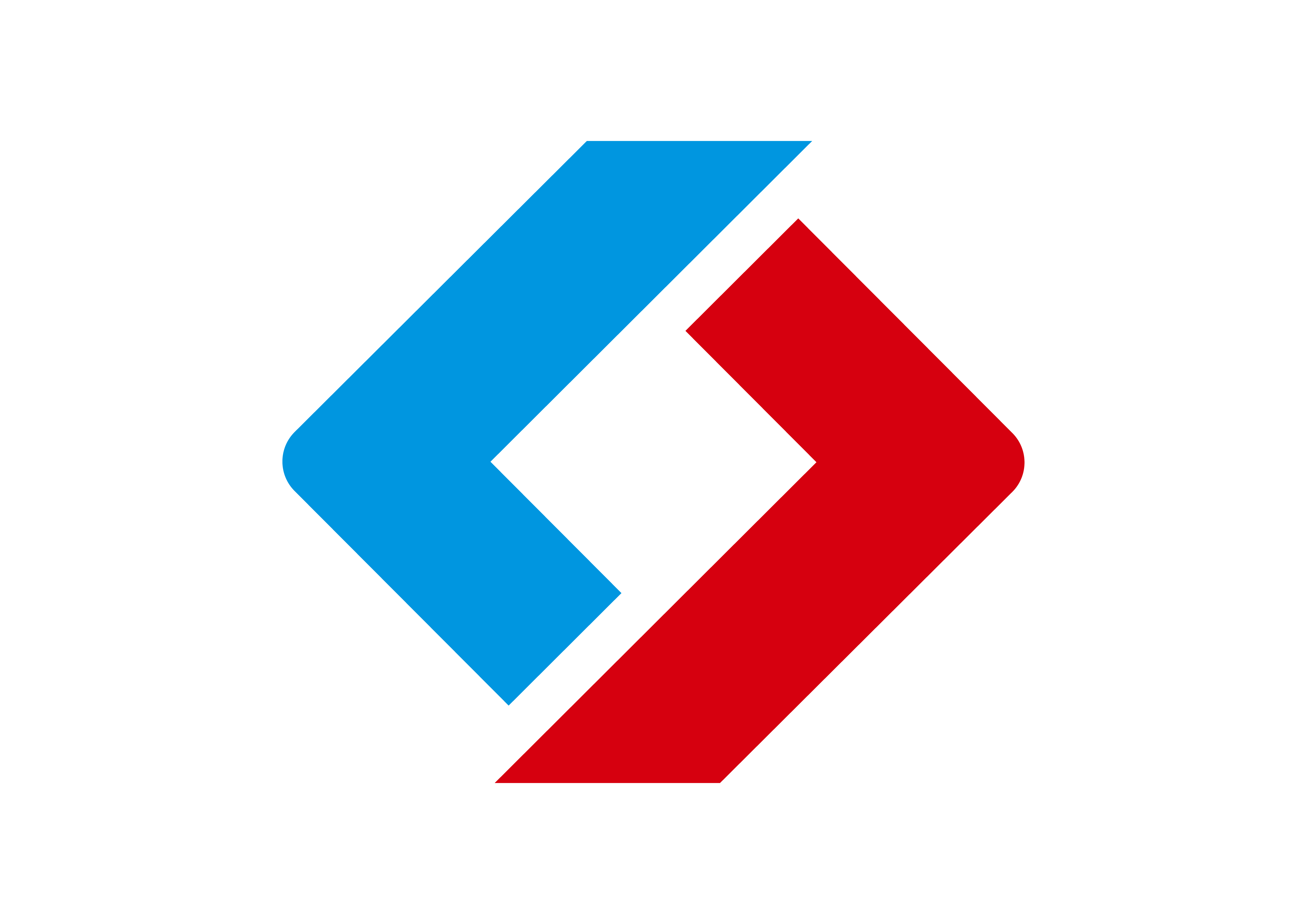教育技术水平中级考试复习指导(技术部分)
发布者:cj_zgp 发布时间:2012-12-26 15:12:45 点击数:
教育技术水平中级考试复习指导(技术部分)
重温命题原则
• 中级考试命题坚持“任务导向”的考试思路;
• 中级考试的考查重点是教育技术在实践中的应用能力;
• 中级考试命题将与初级考试合理衔接,并在初级的基础上有所提高;
• 中级考试命题力求具有一定的前瞻性、启迪性,寓教于考;
• 中级考试将引进开放性试题、材料信息性试题等新题型;
技术操作(一)WORD:
- 修订、写批注;
- 内容的复制、粘贴;
- 运用模板与另存文档;
- 格式与样式操作;
- 表格;
- 应用中文板式,诸如“拼音指南”、“带圈字符”;
- 运用公式编辑器编辑函数;
- 目录和索引
关于模板的操作
§ 任何Microsoft Word 文档都是以模板为基础的。模板决定文档的基本结构和文档设置,例如,自动图文集词条、字体、快捷键指定方案、宏、菜单、页面设置、特殊格式和样式。
§ 共用模板包括Normal 模板,所含设置适用于所有文档。文档模板(例如“模板”对话框中的备忘录和传真模板)所含设置仅适用于以该模板为基础的文档。
平时模板文件保存在哪里?
§ 保存模板时,Word 会切换到“用户模板”位置(在“工具”菜单的“选项”命令的“文件位置”选项卡上进行设置),默认位置为“Templates”文件夹及其子文件夹。如果将模板保存在其他位置,该模板将不出现在“模板”对话框中。
§ 保存在“Templates”文件夹中的模板文件出现在“模板”对话框的“常用”选项卡中。
考试时如何使用模板?
§ 在指定的文件夹下查找所有类型的文档
§ 后缀名为“.dot”
关于格式与样式操作
§ 样式就是应用于文档中的文本、表格和列表的一套格式特征,它能迅速改变文档的外观。当应用样式时,可以在一个简单的任务中应用一组格式。
§ 用户可以创建或应用下列类型的样式:
• 段落样式控制段落外观的所有方面,如文本对齐、制表位、行间距和边框等,也可能包括字符格式。
• 字符样式影响段落内选定文字的外观,例如文字的字体、字号、加粗及倾斜格式。
• 表格样式可为表格的边框、阴影、对齐方式和字体提供一致的外观。
• 列表样式可为列表应用相似的对齐方式、编号或项目符号字符以及字体。
例题二
- 给定一教案文档,要求:
- (1)“教学目标”的内容字体改为4号宋体、加粗并自动编号;
- (2)“学习活动设计”部分的第一段设置为首行缩进2字、段前段后间距1行、行距为1.5倍行距;
- (3)为“对应课标”的内容加上着重号;
- (4)新设置样式,命名“new style”,样式类型为“段落”,字形、字体、对齐为黑体、4号、居中,并用新样式“new style”格式化“主题学习概述”部分的内容。
例题三的说明
§ 在Word文档中插入一个5列3行的表格,第一行作为表头分别键入“姓名、语文、数学、英语、总分”,字体、字号为黑体、小四,单元格背景为淡灰色;第二、第三行键入两个学生的姓名与各科成绩,要求总分用公式计算。
Word 中如何用公式计算?
应用中文板式
§ 例题五:为“箜篌”两字加上拼音kōnghóu,在文末“书”字后加上带圈21的上标注释。
§ 选中文字后,用格式中的“中文版式”“拼音指南”,加上拼音;
§ 先设为上标,再用“中文版式”“带圈字符”加圈。
目录和索引
§ “目录”,一般适用于长的、格式化的文档,例如,编写报告文稿、讲义、教材等。
§ “索引”,一般适用于有较多的重要关键词、主题词,方便阅读者查找。
关于编制索引
§ 什么是索引:索引列出了一篇文档中的词条和主题,以及它们出现的页码。
§ 要编制索引,需要先在文档中标记索引项并生成索引。标记索引项后,Microsoft Word 会在文档中添加特殊的XE(索引项)域。
关于标记索引项
§ 选中要标记的文本;
§ 依次单击“插入引用索引和目录”;
§ 单击“标记索引项”;
§ 再选中“标记全部”
插入索引
§ 光标定位在要插入索引的位置,例如,文末。
§ 依次单击“插入引用索引和目录”;
§ 再单击 “确定”。
关于目录
§ 编制目录最简单的方法是使用内置的大纲级别格式或标题样式。如果已经使用了大纲级别或内置标题样式,请按下列步骤操作:
• 单击要插入目录的位置。
• 指向“插入”菜单上的“引用”,再单击“索引和目录”。
• 单击“目录”选项卡。
• 若要使用现有的设计,请在“格式”框中单击进行选择。
• 根据需要,选择其他与目录有关的选项。
打开或关闭自动项目符号或编号列表
- 依次单击菜单“工具”“自动更正选项”“键入时自动套用格式”;
- 在“键入时自动应用”下,选中或清除“自动项目符号列表”或“自动编号列表”
技术操作(二)PPT
- 文本框与图片操作
- 应用设计模板及设置背景
- 修改幻灯片模板
- 插入背景音乐、超级链接
- 自定义动画设置
- 幻灯片放映切换设置
技术操作(三)Excel
函数:重点掌握求和、平均值、最大值、最小值函数,现也不时考到条件统计等其他函数;
- 公式;
- 数据排序;
- 分类汇总;
- 筛选;
- 图表制作;
- 替换;
- 数据去除小数点求整数;
- 修改表单名称;
§ 熟悉电子表格的基本功能;
§ 学会使用软件提供的帮助功能;
§ 理解“绝对引用”和“相对引用”;
技术操作(四)FRONTPAGE
- 页面内容修改,如改文本及格式,插入表格,插入水平线,插入图片等
- 网页属性修改,如背景音乐,背景等
- 网页中超链接的修改和设置;
技术操作(五)FreeMind
- 设计主题资源网站的三级栏目;
- 分层、分类排列学科术语、名称,如、乐器、民族乐器、西洋乐器、;
- 设计学习目标,三维目标及具体目标内容;
- 分析课文内容;
- 设计学习档案袋;
- 分析教学活动;
- ……。
技术操作(六)Outlook Express
- 建立一个新联系人
- 创建一个联系人的组,然后把原有的几个联系人放进这个组里。
- 运用签名功能。(小学语文)
- 查看邮件,并在回复邮件时作为附件发送。(小学语文)
- 回复一个学生的信件,更改信件名称。(小学美术)
技术操作(七)画图
- 1.打开默认文件夹中的tupian2.jpg,在图片上标注“睡莲盛开”,要求字体为宋体,大小为20磅,透明处理。
- 2.将某个文件中的部分内容(例如,一个文件中的教学目标)截屏,并保存文件。
- 3.打开指定文件夹中的某图片,要求翻转90°,以相同文件名保存。(小学语文)
- 4.打开默认文件夹中的tupian1.jpg,将图片沿水平方向和垂直方向都压缩为原来的75%。
技术操作(八)论坛、博客、网络搜索
- BBS登录,输入用户名、密码——teacher,看完内容后发表不少于50字的评论,并同时发送附件。(中学思品)
- 在指定的博客网站注册,发表博文,对指定的博客予以评论。
- 登陆博客、跟帖并删除一个帖子。
- 资源搜索、下载:根据给出的关键字,搜索教学资源,下载到指定的文件夹,并将其压缩文件解压到相同的文件夹里。